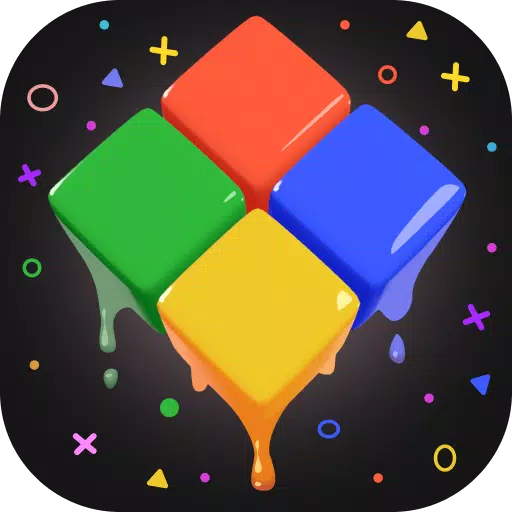Оживите классический опыт совместной игры на диване в Minecraft! До того, как многопользовательский онлайн-режим стал повсеместным, друзья собирались вокруг одной консоли. В этом руководстве показано, как воссоздать это развлечение с помощью Minecraft с разделенным экраном на Xbox One и других консолях. Собирайте друзей, закуски и напитки – начнем!
Важные примечания:
- Разделенный экран Minecraft доступен только на консолях (не на ПК).
- Вам понадобится телевизор или монитор, совместимый с HD (720p), и консоль, поддерживающая это разрешение. Рекомендуется подключение HDMI; Для VGA может потребоваться ручная настройка разрешения в настройках вашей консоли.
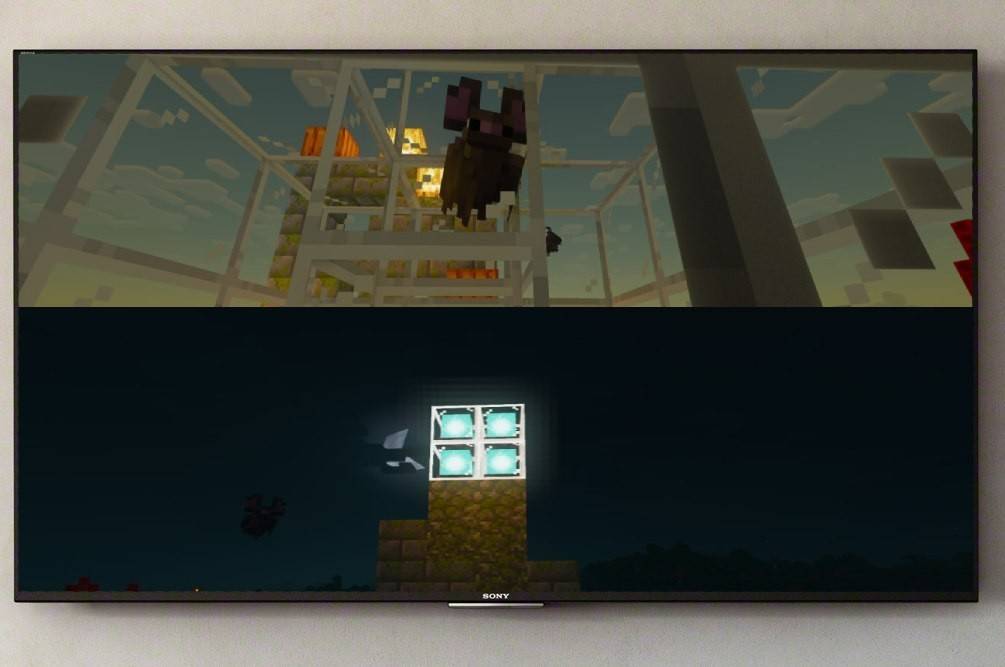 Изображение: ensigame.com
Изображение: ensigame.com
Локальный разделенный экран (до 4 игроков):
Этот метод позволяет использовать одну консоль до четырех игроков. Процесс немного различается в зависимости от консоли, но общие этапы следующие:
- Подключите консоль: Для оптимальной производительности используйте кабель HDMI.
- Запустите Minecraft: Создайте новый мир или загрузите существующий. Важно отключите опцию многопользовательской игры в настройках игры.
- Настройте свой мир: Установите сложность и другие параметры мира.
- Запустите игру: После загрузки нажмите соответствующую кнопку, чтобы добавить игроков. (Обычно это кнопка «Параметры» на PlayStation или кнопка «Пуск» на Xbox — при необходимости проверьте инструкции к вашей консоли).
- Вход игрока: Каждому дополнительному игроку необходимо будет войти в свою учетную запись, чтобы присоединиться к игре.
- Наслаждайтесь! Экран автоматически разделится, чтобы разместить всех игроков.
 Изображение: ensigame.com
Изображение: ensigame.com
 Изображение: ensigame.com
Изображение: ensigame.com
 Изображение: alphr.com
Изображение: alphr.com
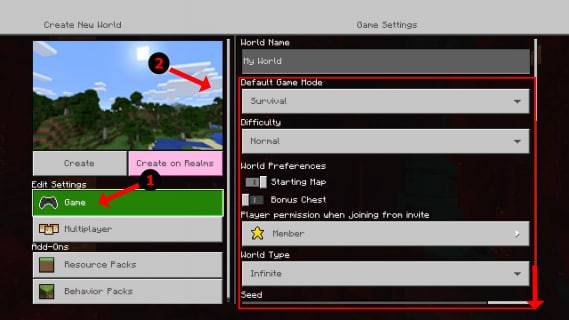 Изображение: alphr.com
Изображение: alphr.com
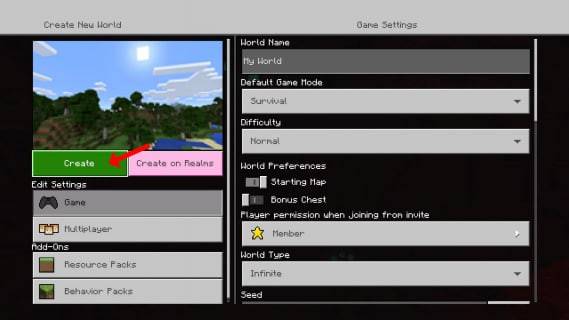 Изображение: alphr.com
Изображение: alphr.com
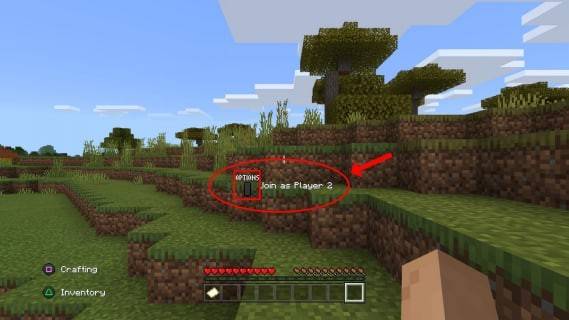 Изображение: alphr.com
Изображение: alphr.com
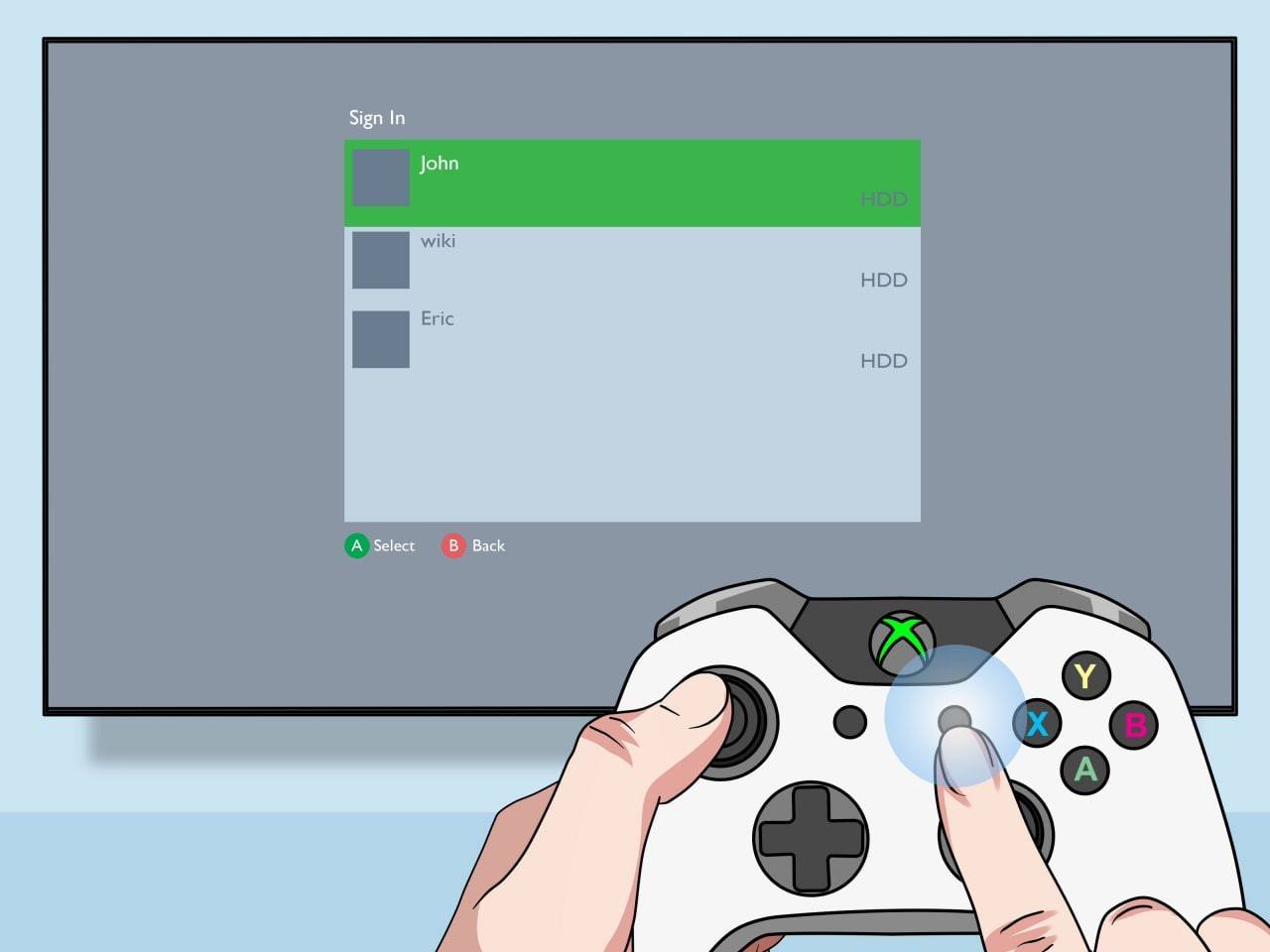 Изображение: pt.wikihow.com
Изображение: pt.wikihow.com
Мультиплеер по сети с локальным разделенным экраном:
Хотя вы не можете использовать разделенный экран с онлайн-игроками, вы можете комбинировать локальный разделенный экран с сетевой многопользовательской игрой. Следуйте инструкциям по локальному разделенному экрану, но включите опцию многопользовательской игры в настройках игры перед запуском. Затем пригласите своих онлайн-друзей присоединиться к вашей игре.
 Изображение: youtube.com
Изображение: youtube.com
Испытайте радость Minecraft с друзьями, как близкими, так и далекими! Наслаждайтесь совместным игровым процессом!